PS光束滤镜Film Tools Rays插件安装方法
1、1.下载安装包进行解压,之后运行里面的主程序文件;

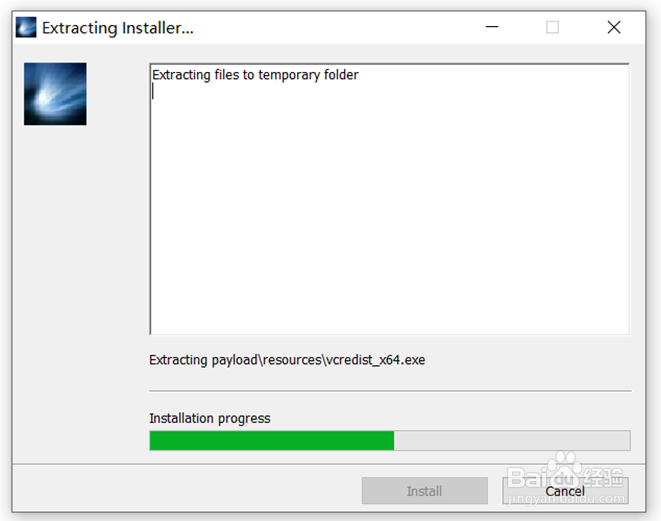
2、点击agree同意选项进行下一步的安装工作;

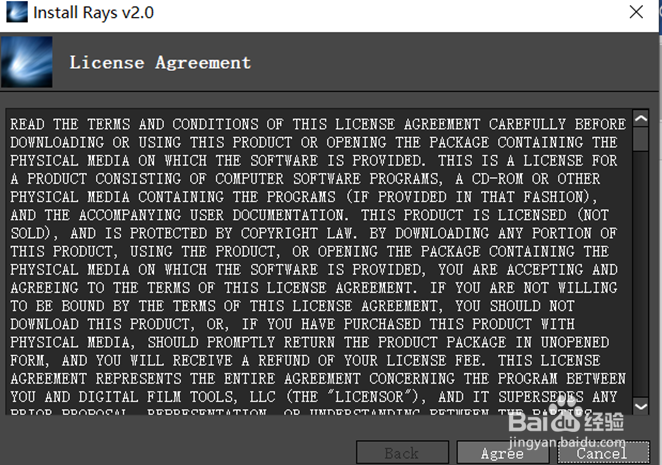
3、根据需要勾选下方要的安装的类型,之后点击next选项;

4、安装类型选择好之后,点击install选项即可完成插件的安装工作;
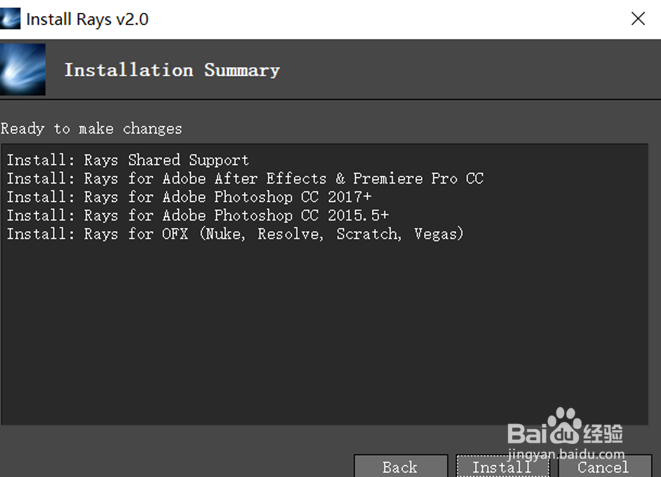

5、打开Photoshop,选择滤镜菜单下的digital film tools选项即可看到安装的rays光束插件,此时显示待激活的状态,先关闭ps软件;
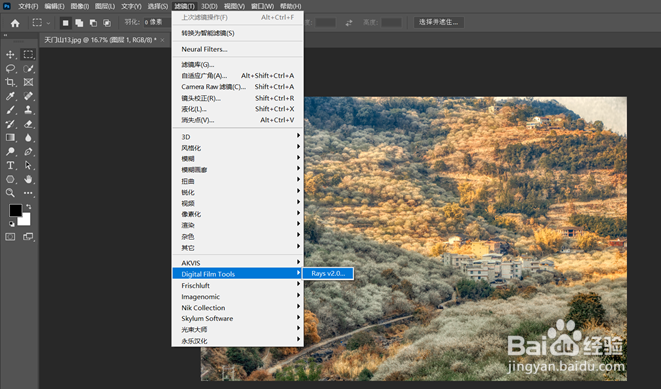
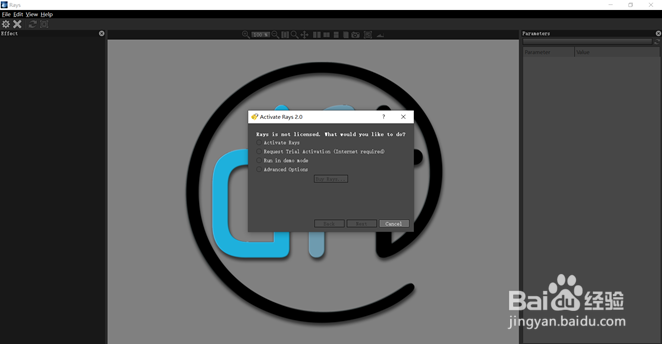
6、打开GPU TOOLS插件的安装路径打开,把安装包里的补丁文件全部复制粘贴到软件的安装目录路径下即可激活插件;
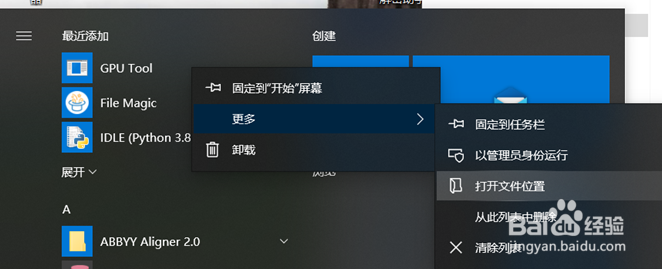

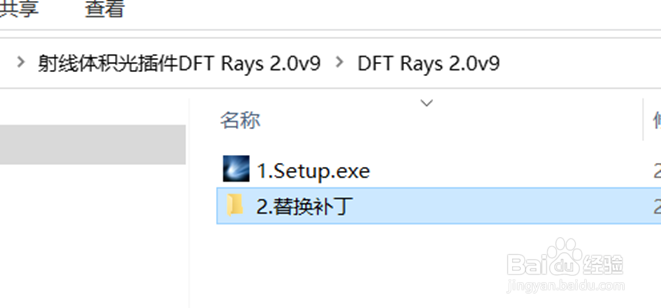
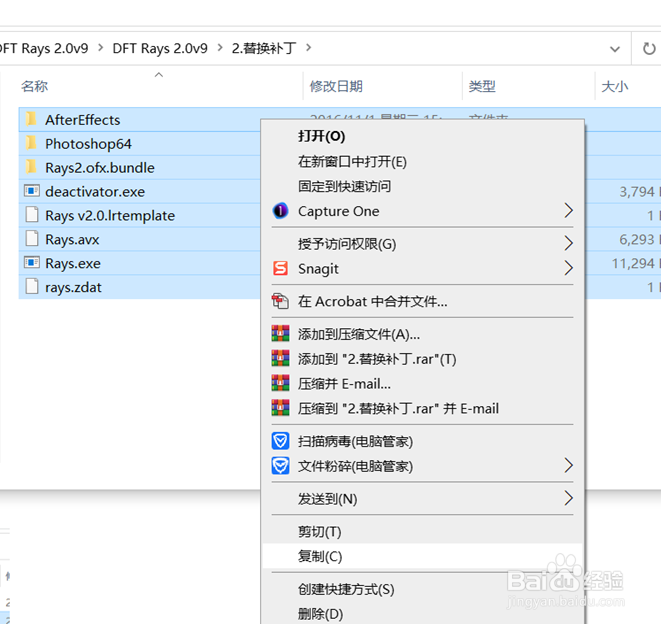
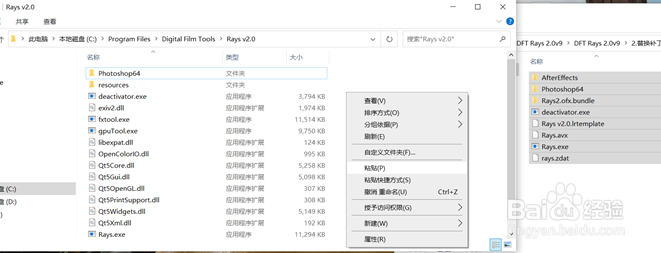

7、再次打开Photoshop软件,点击滤镜菜单下地digital film tools选项即下地rays选项即可打开插件进行无限制地使用了。
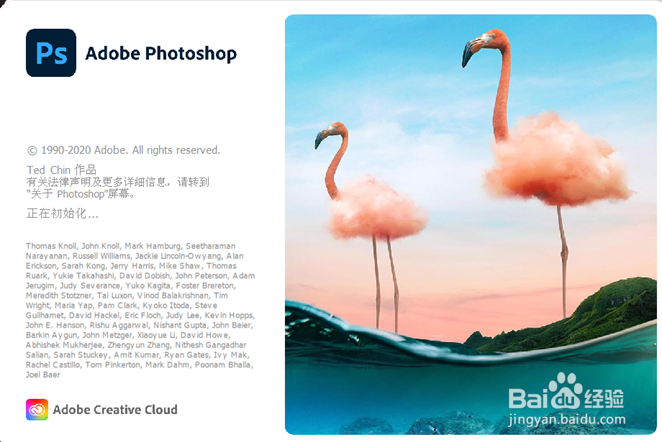


1、1.下载安装包进行解压,之后运行里面的主程序文件;
2.点击agree同意选项进行下一步的安装工作;
3.根据需要勾选下方要的安装的类型,之后点击next选项;
4.安装类型选择好之后,点击install选项即可完成插件的安装工作;
5.打开Photoshop,选择滤镜菜单下的digital film tools选项即可看到安装的rays光束插件,此时显示待激活的状态,先关闭ps软件;
6.打开GPU TOOLS插件的安装路径打开,把安装包里的补丁文件全部复制粘贴到软件的安装目录路径下即可激活插件;
7.再次打开Photoshop软件,点击滤镜菜单下的digital film tools选项即下的rays选项即可打开插件进行无限制的使用了。